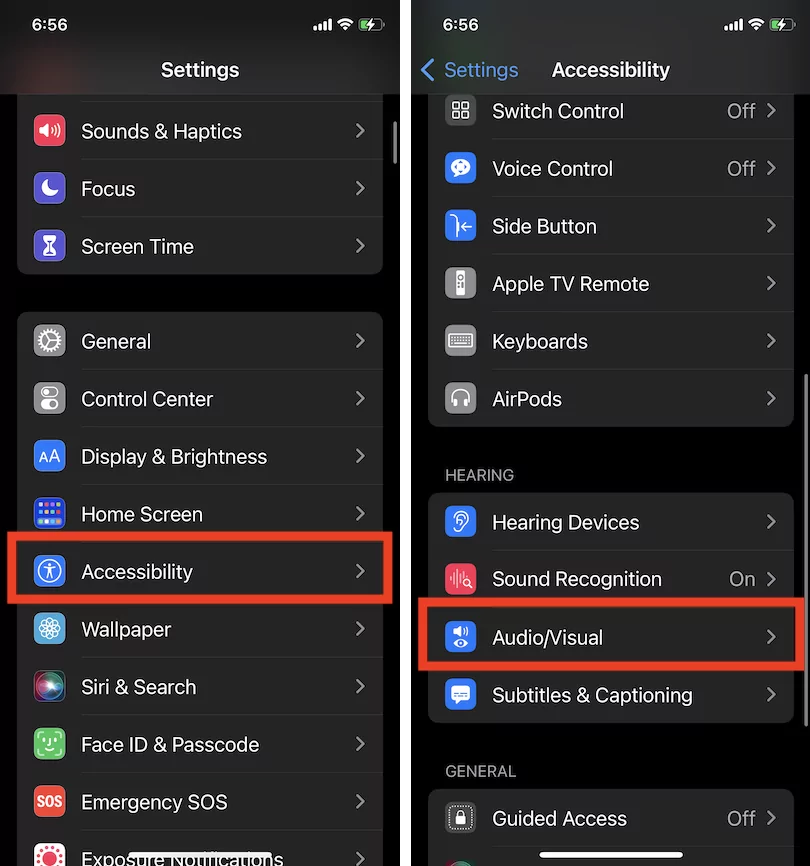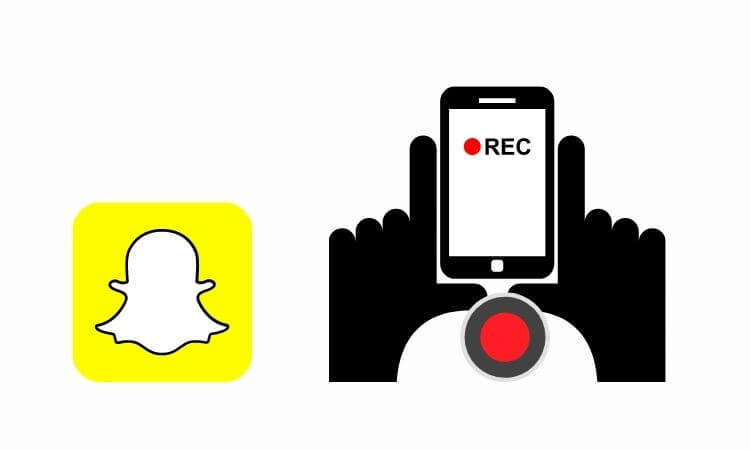Как включить уведомления со светодиодной вспышкой на iPhone и iPad Pro
Если вы хотите включить оповещение светодиодной вспышкой на своем iPhone, вы можете сделать это из приложения настроек. кстати, здесь мы даем вам рецепт, как включить светодиодную вспышку на вашем iPhone. Есть много изменений в доступности iOS, но нет изменений в включении/отключении оповещения о светодиодной вспышке.
Вы также можете включить светодиодный фонарик из Центра управления вашего iPhone. Вы можете увидеть значок светодиодной вспышки под значком AirDrop. Просто нажмите на значок Flash, чтобы включить его. Иногда возникали проблемы. Светодиодная вспышка могла не работать, но исправно после одного выключения/включения. Специальные возможности — это основной контроллер для настройки всего на вашем iPhone, iPad или iPod Touch.
Не пропустите это предложение — лучшие принтеры AirPrint для iOS
Хитрость, позволяющая включить светодиодную вспышку на iPhone
- 1. Нажмите приложение «Настройки» на главном экране iPhone/iPad.
- 2. Нажмите «Доступность».
- 3. Прокрутите до пункта «Аудио/Видео» и прокрутите до последнего пункта на экране iPhone.

- Существует возможность включить светодиодную вспышку для оповещений.
- Когда вы включите светодиодную вспышку для оповещений, появится надпись «Вспышка включена». Используйте светодиодную вспышку для оповещения, когда кольцевой переключатель установлен в бесшумный режим.
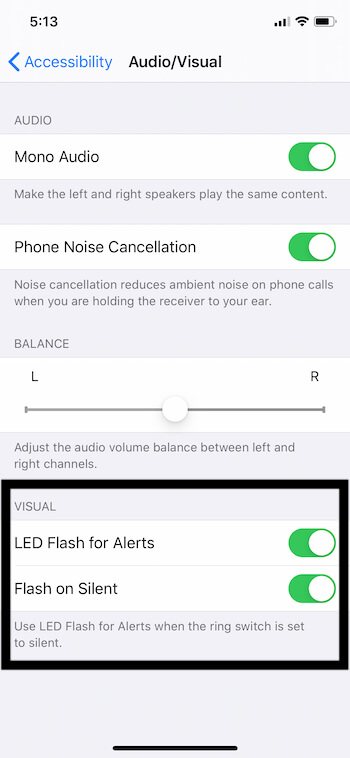 Включить светодиодную вспышку для оповещений на iPhone, а также включить вспышку в бесшумном режиме
Включить светодиодную вспышку для оповещений на iPhone, а также включить вспышку в бесшумном режиме
В последней версии iOS вы также можете увидеть дополнительную настройку для оповещения светодиодной вспышкой, когда ваш телефон находится в беззвучном режиме. — «Вспышка без звука»
Вы можете настроить светодиодную вспышку для телефона в бесшумном режиме, переключив ее вкл/зеленый или выкл/белый.
Вот и все.
Теперь вы можете получать оповещения светодиодной вспышкой при каждом новом уведомлении. Это полезно, когда iPhone находится в темном месте и вдали от вас.
Советы о том, как отключить/выключить светодиодную вспышку на iPhone
iPhone 6 и более ранние модели..
Описанные ниже шаги относятся к вашему iPhone. светодиодная вспышка После этого оповещение будет отключено, и вы не сможете получать оповещения со светодиодной вспышкой при каждом уведомлении на экране вашего iPhone.
- 1. Нажмите приложение «Настройки» на главном экране iPhone.
- 2. Нажмите «Общие».
- 3. Далее нажмите «Доступность».
- 4. Выключите светодиодную вспышку для оповещений. В разделе найма

Вот и все. Поделитесь с нами в поле для комментариев, если вам когда-либо понадобится помощь по включению светодиодной вспышки на устройстве iPhone.